Samsung Galaxy Note 8 sorunları ve çözümü

Samsung Galaxy Note 8 sorunları ve çözümü
Galaxy Note serisinin belirleyici özelliklerinden biri de her zaman büyük bir ekran oldu ve Samsung’un Infinity Display tasarım dilini ikinci amiral gemisi hattına getirmesiyle ekranın bu süre zarfında parlaması gerçekten mümkün. Samsung’un sunduğu tüm özelliklere, istediğiniz tüm donanım ve yazılım özelliklerine, fantastik bir kamera kurulumuna ve S-Pen’e ve yapmanıza izin verdiğim her şeye sahip olan yüksek kaliteli cihazlarla birlikte sunabileceği her şeyi ekleyin.
Samsung Galaxy Note 8 sahiplerinin karşılaştığı sık karşılaşılan sorunları bir araya getirdik ve bunları nasıl düzelteceğimiz konusunda potansiyel çözümleri sizlere sunuyoruz!

Sorun # 1 – Samsung Galaxy Note 8 Kaydırma sorunları
Bazı kullanıcılar, bir web sayfasını aşağı kaydırırken ve özellikle Galeri gibi belirli uygulamalarda gezinirken, dalgalı ve laggy performansına sahiptir.
Potansiyel çözümler:
- Bu kaydırma sorunu, bir Bixby düğmesi remapper uygulaması da yüklemiş olan kullanıcılar tarafından karşılanıyor gibi görünüyor. Samsung artık düğmeyi devre dışı bırakmanın bir yolunu sağlarken , yine de farklı bir işlev için resmi olarak ayarlanamıyor, bu yüzden bu yeniden uygulama uygulamaları oldukça popüler. Ancak, bu kaydırma sorunları ele alınana kadar, şimdilik tek seçeneğiniz uygulamayı kaldırmaktır.
Sorun # 2 – Samsung Galaxy Note 8 Ana ekrandan uygulama simgeleri kaldırılamıyor

Ana ekrandaki bir uygulama simgesine uzun basıldığında, simgeyi kaldırabileceğiniz bir açılır menü açılır. Ancak, bazı kullanıcılar bu açılır menünün artık gösterilmediğini ve simgeleri kaldıramadıklarını tespit etmiştir.
Potansiyel çözümler:
- Bu sorun, bazı kullanıcıların performanslarını iyileştirmek için yaptıkları bir şey olan Ayarlar menüsündeki Geliştirici Seçenekleri bölümünde Animasyon Süresi Ölçeğini kapatmış olmanızdır. Tek yapmanız gereken bunu 0,5x’e ayarlamak ve açılır menü tekrar gösterilmeye başlayacaktır.
Sorun # 3 -Samsung Galaxy Note 8 Yüz Kilidi beklendiği gibi çalışmıyor

Bazı kullanıcılar Face Unlock’un beklendiği gibi çalışmadığını görmüştür. İyi aydınlatma koşullarında bile, cihaz bazen telefonun kilidini açmayı her yirmi kez bir kez dener.
Potansiyel çözümler:
- Bir üçüncü taraf uygulaması bu sorunun arkasında görünüyor. Bazı raporlar bunun Whatsapp olabileceğini ve kullanıcıların Whatsapp için kamera erişim iznini devre dışı bırakmanın problemi düzelttiğini buldu. Whatsapp’ın sorun olmaması durumunda, özellikle kameranıza erişim gerektirenlere odaklanarak bu sorunun ortaya çıkmasından hemen önce eklediğiniz tüm uygulamaları kaldırmayı deneyebilirsiniz.
Sorun # 4 – Samsung Galaxy Note 8 Ekranda sarı, pembe veya mor renk tonu
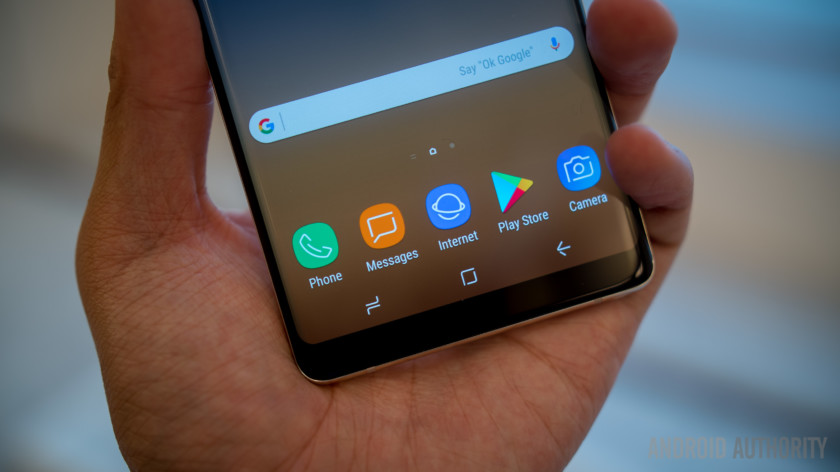
Oldukça az sayıda kullanıcı Galaxy Note 8 ekranlarında sarı, pembe veya mor renk tonu buldu.
Potansiyel çözümler:
- Çoğu kullanıcı için, söyledikleri renk tonu, ekran kalibrasyonunun doğru olmamasıdır. Ayarları, Ayarlar – Ekran – Renk Modu’na giderek ayarlayabilirsiniz. Orada Adaptif ekran, AMOLED sinema, AMOLED fotoğraf veya Basic dahil olmak üzere mevcut dört seçenekten birini seçebilirsiniz. Renk Dengesini Gelişmiş Seçenekler’e girerek de ayarlayabilirsiniz. Ekranın kırmızı tonunu ayarlamak için * # 15987 # tuşlamayı da deneyebilirsiniz.
- Yazılım ayarlarından hiçbiri sorunu çözmüyorsa, tek seçeneğiniz bir yedek almak olabilir.
Sorun # 5 – Samsung Galaxy Note 8 Ekrandaki ölü pikseller

Birkaç kullanıcı, telefonlarının ekranında ölü piksellerin kümelerine rastladı.
Potansiyel çözümler:
- Ölü Piksel Testi ve Düzeltme gibi Google Play Store’dan bir piksel düzeltici uygulamasını indirip çalıştırabilirsiniz . Uygulamanın kendi rotasını çalıştırmasına izin verin ve ekranınızdaki ölü veya takılı pikseller gitmeli.
- Ancak, uygulamalar işe yaramazsa, tek seçeneğiniz bir yedek almaktır.
Sorun # 6 – Samsung Galaxy Note 8 Bağlantı sorunları

Wi-Fi ve Bluetooth sorunları genellikle yeni bir akıllı telefon aldığınızda açılır ve Galaxy Note 8 bir istisna değildir. Hem Wi-Fi hem de Bluetooth sorunları bu cihazla özellikle ilgili görünmektedir.
Potansiyel çözümler:
Wi-Fi sorunları
- Cihazı ve yönlendiriciyi en az on saniye süreyle kapatın, sonra tekrar çevirin ve bağlantıyı tekrar deneyin.
- Ayarlar’a gidin – Güç tasarrufu ve bu seçeneğin kapalı olduğundan emin olun.
- Kullanım Kablosuz Analyzer kanal kadar kalabalık kontrol etmek ve daha iyi bir seçeneğe geçmek için.
- Ayarlar – Wi-Fi’ye giderek ve istediğiniz bağlantıya uzun bir süre dokunarak ve ardından “Unut” useçerek Wi-Fi bağlantısını unutun. Detayları tekrar girin ve tekrar deneyin.
- Yönlendirici ürün yazılımının güncel olduğundan emin olun.
- Cihazdaki uygulamaların ve yazılımların güncel olduğundan emin olun.
- Git Gelişmiş – Ayarlar – Wi-Fi o zaman yönlendirici MAC filtresinde erişime izin emin olun ve cihazınız MAC adresini not edin.
- Bazı kullanıcılar Hotspot 2.0 özelliğini devre dışı bırakmanın Wi-Fi ile pek çok sorunu çözdüğünü tespit etti.
- NOT: Birçok kullanıcı, SmartSwitch’i kullanarak telefonunuzu kurduysanız, Wi-Fi’nin bağlanmayacağını görmüştür. Çoğu kullanıcı için fabrika ayarlarına sıfırlama yapmak ve telefonu tekrar manuel olarak ayarlamak tek çözüm olmuştur.
Bluetooth sorunları
- Cihaz ve araç için üretici kılavuzuna bakın ve bağlantılarınızı sıfırlayın.
- Bağlantı işleminin hayati bir parçasını kaçırmadığınızdan emin olun.
- Git Ayarlar – Bluetooth ve değişen hiçbir şeye ihtiyacı sağlamak
- Git Ayarlar – Bluetooth ve önceki tüm eşleşmeleri silmek ve sıfırdan tekrar kurma deneyin.
Sorun # 7 -Samsung Galaxy Note 8 Yazılım güncellemesini beklemenin tek seçeneğinin bulunduğu problemler
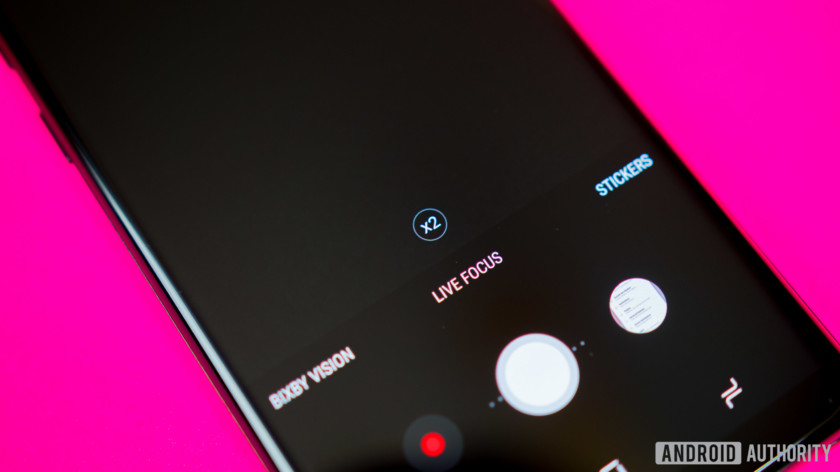
Henüz bir çözüm bulunmayan bazı sorunlar var ve şu an için tek seçenek, Samsung’un veya uygulamanın yaratıcısıyla karşılaşabilecek veya sorunlara yol açabilecek resmi bir yazılım düzeltmesini beklemek.
- Cihaz donuyor – Bazı kullanıcılar cihazlarını rasgele bir süre dondurdu ve telefonu yeniden başlatmak için yumuşak bir yeniden başlatma gerektiriyordu. Bu sorun Swiftkey uygulaması ile ilgili gibi görünüyor.
- HDR video oynatma sorunu – Kullanıcılar Youtube’da HDR videoları (1440 HDR 60) izlemeyi denerken çok dalgalı bir video oynatma deneyimi yaşadılar. Netflix kullanırken, HDR renk geliştirme beklendiği gibi çalışmaz, siyahlar garip görünen gri ve ten rengi görünür.
- Ön taraftaki kamera sorunları – Kullanıcılar, ön yüz kamerasıyla vizörde ciddi bir renk kaybına uğradıklarında garip bir soruna rastladılar. Bunun bir donanım sorunu olmadığından emin olmak için bir donanım testini (çevirmeli * # 0 * #) çalıştırmayı deneyin.
Sorun # 8 -Samsung Galaxy Note 8 Kenar aydınlatması beklendiği gibi çalışmıyor
Bir çok kullanıcı, kenar aydınlatmasıyla ilgili çeşitli sorunlara rastladı. Bazıları için ekran kapalıyken çalışmaz. Diğerleri için, Edge aydınlatma sadece stok SMS uygulaması ve başka bir şey için çalışıyor gibi görünüyor.
Potansiyel çözümler:
- Sorun şu anda kullanıma sunulmakta olan Android 8.0 Oreo resmi güncellemesinden sonra birkaç kullanıcı için düzeltilmiş gibi görünüyor . Ne yazık ki, bu cihazlarını güncellemiş olan her kullanıcı için durum böyle değildi.
- Bazı kullanıcılar, Whatsapp ve Snapchat gibi uygulamalar için “pop up notifications” özelliğini etkinleştirmenin, ekran kapalıyken Edge aydınlatma çalışmalarına neden olduğunu bulmuşlardır.
- Bazıları için sorun, Ayarlar menüsündeki Geliştirici Seçenekleri bölümünde Animasyon Süresi Ölçeğini kapatmış olmalarıdır. Bu, performansı artırmak için yapılan bir şeydir. Tek yapmanız gereken bunu 0.5x ve Edge aydınlatma işleri yapmak.
- Google Play Store’dan Kenar Aydınlatma uygulamasını indirmeyi deneyebilirsiniz burada . Bu uygulama, farklı uygulamalar için özelleştirilmiş renkler ayarlamanızı ve ekran kapalıyken bile kenar aydınlatma özelliğinin çalışmasını sağlar. Ancak, sonuçlar karıştırılmıştır. Uygulama bazı kullanıcılar için mükemmel çalışmış olsa da, başkalarının sorunları vardı. Bu ücretli bir uygulama olduğundan, indirmeye karar vermeden önce akılda tutulması gereken bir şeydir.
Sorun # 9 – “Ok Google” beklendiği gibi çalışmıyor
Bazı kullanıcılar, ekran kapalıyken “OK Google” ı kullanmaya çalışırken cihaz bip sesi çıkardığını ve komutun onaylandığını bulmuş ancak bunun ötesinde hiçbir şey olmamıştır.
Potansiyel çözümler:
- Bazı kullanıcılar için, düzeltme Edge aydınlatma ile ilgili gibi görünüyor. Google’ın kenar aydınlatma özelliği için seçilmiş bir uygulama olmadığından emin olun. Bunu kapatmak, “OK Google” işini beklendiği gibi yapar.
- Google uygulama önbelleğini temizlemeyi deneyin. Git Ayarlar – Uygulama Yöneticisi “Depolama” Google uygulamasından aramak ve dokunun, sonra önbelleği temizlemek ve her şey bundan sonra çalışması gerekir.
- Bazı kullanıcılar için, her zaman Açık Ekran etkin olduğundan sorun oluşuyor gibi görünüyor. Bu bir özellik değilse, bunu devre dışı bırakabilir, devre dışı bırakabilir ve sorunun giderilip giderilmediğine bakın.
Kılavuzlar – yumuşak sıfırlama, sıfırlama, Güvenli Mod’a ön yükleme, önbellek bölümünü silme
Yumuşak sıfırlama
- Cihaz kapanana kadar güç düğmesini ve ses kısma tuşunu yaklaşık 10 saniye basılı tutun. Bu ekran yanıt vermediğinde çalışır.
Sert Sıfırlama
- Cihaz kapalıyken, ses yükseltme tuşuna, Bixby düğmesine ve güç düğmesine aynı anda basın ve basılı tutun.
- Samsung logosu göründüğünde, güç düğmesini serbest bırakın, ancak ses seviyesini ve ana düğmelerini basılı tutun.
- Android sistem kurtarma ekranı göründüğünde, tüm düğmeleri serbest bırakın.
- Seçimi “verileri sil / fabrika ayarlarına sıfırla” olarak değiştirmek için ses azaltma düğmesini kullanın ve ardından kabul etmek için güç düğmesine basın.
- Seçimi “Evet – tüm kullanıcı verilerini sil” seçeneğine getirmek için ses azaltma düğmesini kullanın, ardından güç düğmesine basın.
- Sıfırlamanın bitmesini bekleyin. Sonunda “Sistemi şimdi yeniden başlat” uyarısında bulunacaksınız. Devam etmek için güç düğmesine basın.
- Telefon açıksa Ayarlar – Yedekle ve sıfırla – Cihazı sıfırla – Her şeyi sil seçeneğine gidin .
Önbellek bölümünü silin
- Cihaz kapalıyken, ses yükseltme tuşuna, Bixby düğmesine ve güç düğmesine aynı anda basın ve basılı tutun.
- Samsung logosu göründüğünde, güç düğmesini serbest bırakın, ancak ses seviyesini ve ana düğmelerini basılı tutun.
- Android sistem kurtarma ekranı göründüğünde, tüm düğmeleri serbest bırakın.
- Seçimi “önbellek bölümünü sil” olarak değiştirmek için ses azaltma düğmesini kullanın, ardından kabul etmek için güç düğmesine basın.
- Önceki menü döndüğünde, yukarı çıkıp “Sistemi şimdi yeniden başlat” ı seçin.
Güvenli Modda Önyükleme
- Cihaz kapatıldığında, cihazı tekrar açın ve “Güvenli Mod” düğmesi görünene kadar ses kısma düğmesini basılı tutun. Cihazınızı Güvenli Mod’da başlatmak için bu düğmeye dokunun.
Bu yüzden, Samsung Galaxy Note 8 sahiplerinin karşılaştığı sık karşılaşılan sorunlardan bazılarını ve bunların nasıl düzeltileceğine ilişkin olası çözümlerin bu toparlanması için var. Başka herhangi bir sorunla karşılaştıysanız, aşağıdaki yorumlar bölümünde bizi bilgilendirin ve bu listeyi onlarla güncel tutmaya devam edeceğiz.
_________________________________________________________________________________________________
UYARI: Web sitemiz üzerinde bulunan tüm yazılar, görseller ve tüm materyaller Eniyiandroid.com 'a aittir. Kaynak belirtilmeden site içeriği kopyalanamaz, alıntı yapılamaz, başka yerde yayınlanamaz.
Konu Hakkında Androidseverlerden daha fazla bilgi almak için görüşlerinizi yorum yaparak paylaşabilirsiniz.



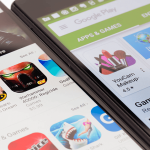

Yorum yaz